google浏览器下载权限不足解除方法详解
来源:Google Chrome官网
时间:2025-07-24
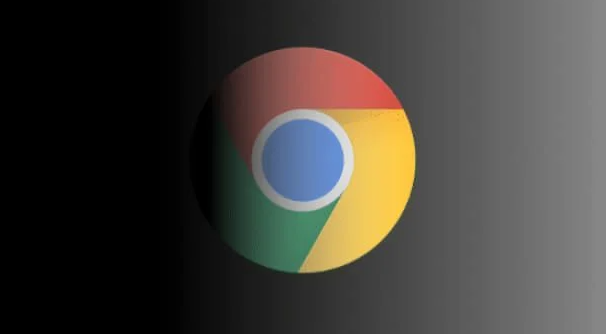
1. 调整安全浏览设置:打开Chrome浏览器,点击右上角的三个竖点,选择“设置”。在左侧菜单栏中,点击“隐私和安全”,再点击“安全”。找到“安全浏览”部分,将其设置为“不提供任何保护(不建议)”,然后重启浏览器。
2. 检查网络代理设置:错误的代理设置可能导致下载权限受限。点击右上角的三个竖点,选择“设置”,在“高级”选项中,点击“打开计算机的代理设置”。检查代理设置是否正确,如果不需要使用代理,可选择“自动检测设置”或“不使用代理”(具体选项可能因系统而异)。
3. 清除浏览器缓存和Cookie:缓存和Cookie中的错误数据可能影响下载权限。点击右上角的三个竖点,选择“更多工具”,再点击“清除浏览数据”。选择清除缓存和Cookie的时间范围(可以选择全部时间),然后点击“清除数据”按钮。清除完成后,重新尝试下载。
4. 检查扩展程序:某些扩展程序可能与浏览器冲突,导致下载权限不足。点击右上角的三个竖点,选择“更多工具”,然后点击“扩展程序”。禁用一些不必要的扩展程序,或者逐个禁用扩展程序后尝试下载,以确定是否是某个扩展程序引起的问题。
5. 防火墙设置:防火墙可能阻止谷歌浏览器访问网络。在Windows系统中,进入“控制面板”,选择“Windows 防火墙”,点击“允许应用或功能通过Windows 防火墙”。找到谷歌浏览器的相关选项,确保其已被允许通过防火墙。在Mac系统中,进入“系统偏好设置”,选择“安全性与隐私”,点击“防火墙”选项卡,确保谷歌浏览器被允许通过防火墙。
6. 安全软件设置:杀毒软件或其他安全软件可能误将谷歌浏览器的某些操作识别为威胁,从而阻止下载。暂时关闭安全软件的实时监控功能,或者将谷歌浏览器添加到信任列表中,然后再次尝试下载。不过,关闭安全软件会增加设备感染病毒的风险,所以在完成操作后,要及时重新开启安全软件。
7. 查看系统时间设置:不正确的系统时间和日期可能导致浏览器无法建立安全连接,从而影响下载。在Windows系统中,进入“控制面板”,选择“日期和时间”,查看系统时间和日期是否正确。在Mac系统中,进入“系统偏好设置”,选择“日期与时间”,确保系统时间和日期准确。
8. 同步时间:如果系统时间不准确,可以将其与网络时间服务器同步。在Windows系统中,在“日期和时间”设置中,勾选“与Internet时间服务器同步”选项,然后点击“更新现在”按钮。在Mac系统中,在“日期与时间”设置中,勾选“自动设置日期和时间”选项。
